Bagaimana menghapus aplikasi built-in Android tanpa akar-hak
Android / / December 19, 2019
Produsen smartphone dan tablet Android hanya cinta gadget mereka diinstal pada non-removable aplikasi built-in. Nah, ketika mereka berguna. Tetapi pada kebanyakan kasus itu hanya peringkat slag dan mengganggu iklan mereka.
Advanced pengguna bisa mendapatkan akar-akses pada perangkat Anda dan membawa semua program-program ini. Namun, banyak yang tidak berani untuk menggunakan akar - karena keengganan untuk kehilangan jaminan, prospek berhenti menerima update OTA, atau karena alasan lain.
Tapi, untungnya, ada cara untuk hapus built-in perangkat lunak pada Android tanpa root. Ini mungkin tampak rumit untuk pemula, tetapi jika Anda hati-hati mengikuti petunjuk, semuanya akan berubah.
Tidak pernah menghapus aplikasi yang tidak Anda mengerti. Anda dapat menonaktifkan sistem operasi smartphone Anda dan harus reflash.
Juga, penggalian sebelum diperlukan dapat dilakukan di pengaturan sistem backup foto, musik, video dan data penting lainnya dari smartphone Anda.
1. install ADB
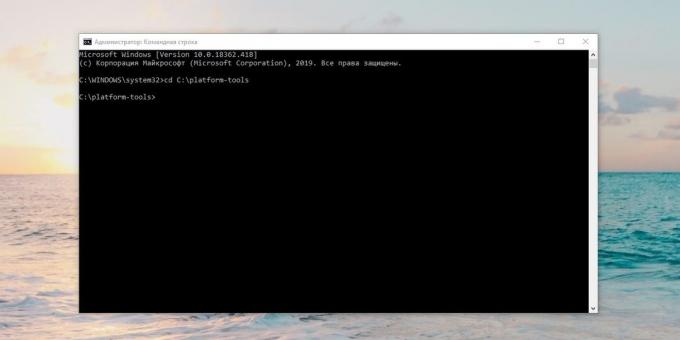
Kita akan membutuhkan utilitas
ADB (Android Bridge Debug). Prosedur instalasi kurang lebih sama untuk sistem operasi yang berbeda. Pilih versi ADB untuk sistem Anda, dan kemudian ikuti langkah-langkah di bawah ini.- Download ZIP file dengan ADB.
- Ekstrak isinya ke folder tanpa huruf Rusia dalam nama. Pada Windows, yang terbaik adalah untuk melakukannya di root drive sistem - C: \ Platform-tools. Anda dapat menghapus semua MacOS desktop dan Linux. muncul folder Platform-tools.
- Buka "Command Prompt" Windows atau "Terminal" di MacOS dan Linux. Dalam perintah Windows prompt untuk menjalankan sebagai administrator - untuk melakukannya, klik ikon "Command Prompt", klik kanan dan pilih "Advanced» → «Jalankan sebagai administrator."
- Sekarang Anda perlu membuka folder terminal Platform-tools. Ketik perintah berikut:
cd / path / ke / direktori / Anda /dan tekan Enter.
Jika Anda tidak tahu jalan mana yang mengarah ke folder Anda, lakukan ini:
- Pada Windows, klik kanan-klik folder menahan tombol Shift dan klik pada "Salin sebagai". Kemudian menyisipkan disalin ke dalam garis terminal.
- Pada MacOS Alt-klik pada folder, klik kanan dan pilih "Copy path untuk ...".
- Entah MacOS dan Linux hanya drag folder Platform-tools di jendela terminal.
ADB sekarang siap untuk operasi.
Unduh ADB untuk Windows →
Download ADB untuk MacOS →
Unduh ADB untuk Linux →
2. Mempelajari nama-nama paket
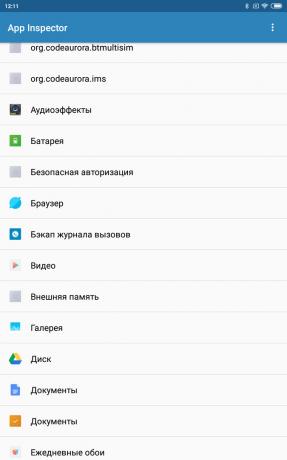
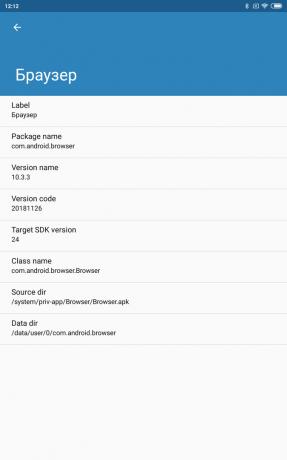
Sekarang Anda perlu mencari tahu apa yang sebenarnya kita ingin menghapus. Untuk melakukan hal ini pada aplikasi App Inspektur smartphone. Membukanya dan menemukan program yang Anda tidak perlu pra-instal.
Klik pada nama program dalam daftar - dan di depan Anda akan menampilkan informasi tentang hal itu. Kami tertarik di bagian nama Paket - itu berisi nama paket yang tidak perlu. Ini akan terlihat seperti ini: com.android.browser atau sesuatu.
Kita perlu tempat untuk merekam nama-nama paket yang ingin Anda hapus. App Inspektur memudahkan untuk menyalin nama, hanya dengan mengkliknya. Anda dapat mengumpulkan nama-nama dalam file teks atau dokumen di awan, sehingga nantinya pada komputer Anda untuk dengan mudah menyalin mereka.
Harga: Gratis
3. Hidupkan USB Debugging

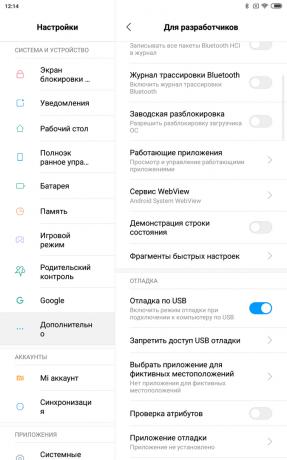
Aktifkan debugging melalui USB, itu cukup sederhana.
- Buka Smartphone pengaturan, lihat bagian "About phone" dan klik pada pilihan "nomor Build" sampai saat itu, sampai sistem akan menampilkan pesan "Anda telah menjadi pengembang."
- Kembali ke menu Settings utama, maka ada pilihan menu "Untuk Pengembang".
- Menemukan pilihan "debugging USB» dan menyalakannya.
lihat juga⌨
- Cara mengaktifkan debugging di Android Anda USB
4. Menghubungkan ke komputer
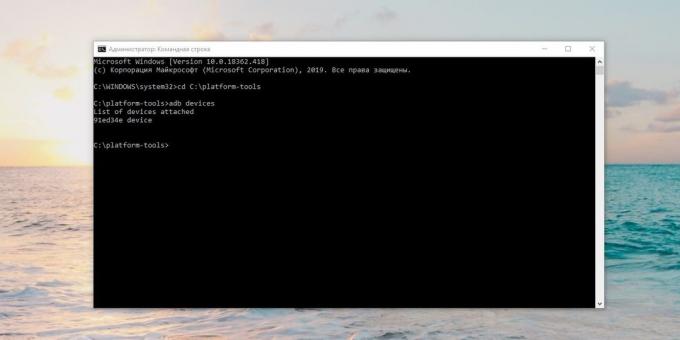
Sekarang menghubungkan ponsel Anda ke komputer via USB-kabel. Kemudian ikuti terminal berturut-turut, yang kita dibuka pada paragraf sebelumnya, perintah berikut:
-
jendela:
perangkat adb -
MacOS:
. \ Perangkat Adb -
linux:
perangkat ./adb
Pada prompt perintah akan menjadi nomor seri smartphone atau tablet. Ini berarti bahwa perangkat terhubung dengan benar.
5. Menghapus aplikasi yang tidak dibutuhkan
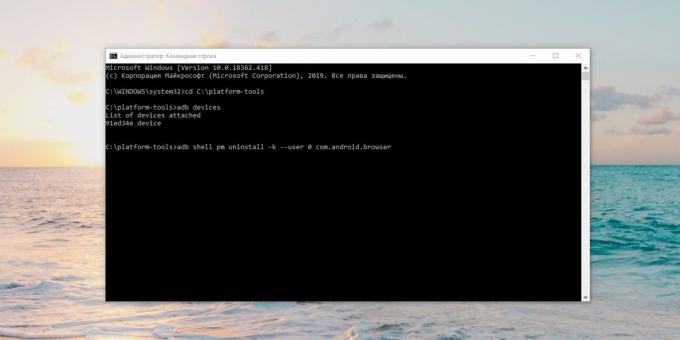
Sekarang kita mulai untuk menghapus program yang tidak diinginkan. Untuk melakukan hal ini, masukkan perintah berikut:
-
jendela:
adb shell pm uninstall -k --user 0 nama_paket -
MacOS:
. \ Adb shell pm uninstall -k --user 0 nama_paket -
linux:
./adb shell pm uninstall -k --user 0 nama_paket
Misalnya, jika Anda perlu untuk menghapus aplikasi Google Putar Musik, tim akan:
adb shell pm uninstall -k --user 0 com.google.android.music
Tekan Enter. Anda harus melihat tanda Sukses yang menunjukkan keberhasilan penyelesaian penghapusan.
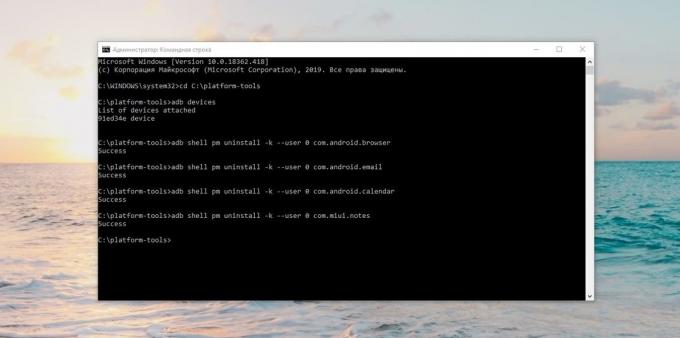
Setelah selesai, hanya dekat jendela terminal dan lepaskan ponsel dari komputer. Saya menghapus aplikasi segera menghilang. Jika Anda tidak, coba reboot smartphone Anda.
Akhirnya itu sangat berharga untuk debugging menonaktifkan melalui USB. Dan akhirnya, jika Anda mengiritasi item "Untuk Pengembang" dalam pengaturan - buka daftar aplikasi yang terinstal, menemukan ada "Pengaturan", klik di atasnya dan pilih "Hapus data." Dan menu "Untuk Pengembang" menghilang.
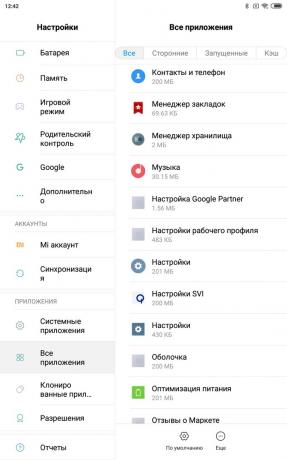
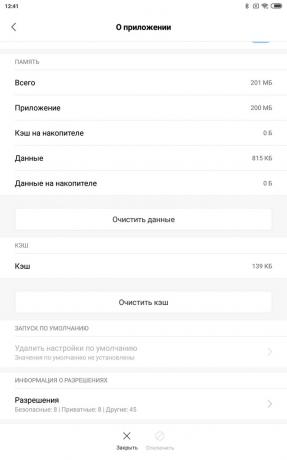
Good luck dalam pembersihan Android puing-puing. Dan lihat, tidak menghapus terlalu banyak.
lihat juga🧐
- 5 fungsi yang berguna dari Chrome untuk Android, yang Anda mungkin tidak tahu
- Multitasking pada Android: 5 cara untuk melakukan banyak tugas sekaligus
- Mengapa Android dari waktu ke waktu mulai melambat dan bagaimana melawannya

